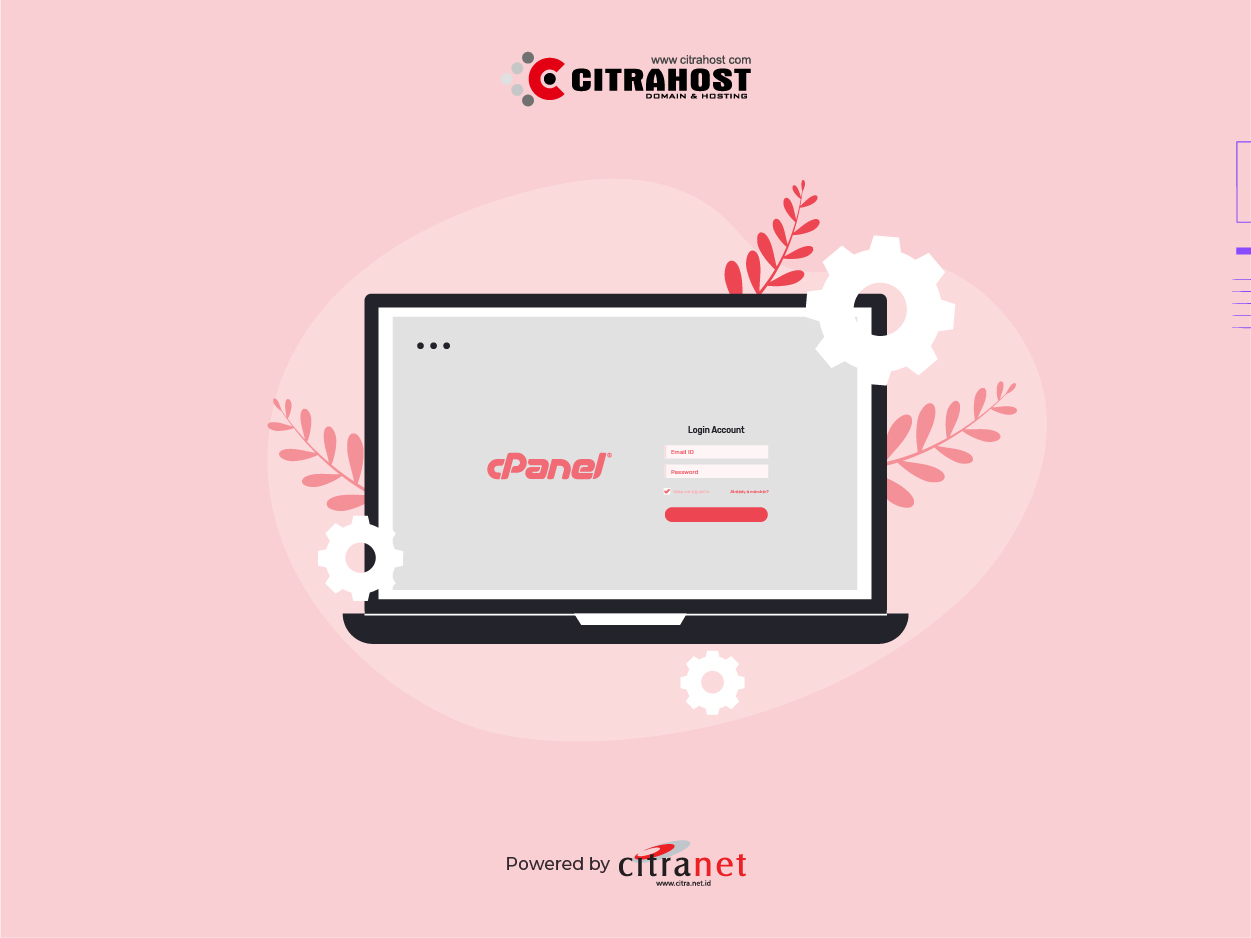Bagi pengguna layanan hosting di Citrahost, cPanel merupakan alat penting untuk mengelola berbagai aspek teknis hosting, mulai dari pengaturan email, file website, hingga pengelolaan database. Dalam artikel ini, kami akan memberikan panduan lengkap mengenai cara login cPanel Citrahost, serta tips mengatasi masalah login yang umum terjadi.
Apa Itu cPanel?
cPanel adalah salah satu control panel yang paling populer dan user-friendly untuk mengelola akun hosting. Dengan cPanel, pengguna dapat:
- Mengelola file dan folder di server.
- Membuat akun email khusus dengan domain pribadi.
- Mengatur database MySQL.
- Melakukan backup data secara berkala.
- Menginstal aplikasi web seperti WordPress dengan satu klik.
Setiap pelanggan hosting di Citrahost mendapatkan akses ke cPanel untuk mempermudah pengelolaan hosting mereka.
Cara Login cPanel di Citrahost
Untuk mengakses cPanel di Citrahost, Anda bisa mengikuti langkah-langkah mudah berikut ini:
- Melalui URL Langsung
Anda dapat login ke cPanel dengan menambahkan /cpanel di belakang nama domain Anda, seperti contoh berikut:
https://namadomainanda.com/cpanel - Login via Member Area Citrahost
- Kunjungi website resmi Citrahost di citrahost.com dan login ke member area Anda.
- Setelah masuk, pilih layanan hosting yang ingin Anda kelola.
- Klik tombol Login cPanel untuk diarahkan langsung ke halaman login cPanel tanpa perlu memasukkan username dan password lagi.
- Login Menggunakan Detail Akun cPanel
Jika menggunakan URL langsung, masukkan username dan password yang telah diberikan saat pertama kali mendaftar layanan hosting di Citrahost. Biasanya kami kirimkan pada email terdaftar
Tips Mengatasi Masalah Saat Login cPanel
Jika Anda mengalami kendala saat mencoba login ke cPanel, berikut beberapa solusi yang bisa Anda coba:
- Lupa Password cPanel
Jika Anda lupa password, Anda dapat meresetnya melalui member area Citrahost. Setelah login, pilih layanan hosting dan klik opsi Reset Password untuk mendapatkan kata sandi baru. - Periksa URL Login cPanel
Pastikan URL yang Anda gunakan sudah benar. Jika domain belum dipropagasi sepenuhnya, coba akses menggunakan IP server yang telah diberikan. - Cek Koneksi Internet
Pastikan koneksi internet Anda stabil dan tidak terblokir oleh firewall yang mungkin mencegah akses ke cPanel. - Hubungi Tim Support Citrahost
Jika semua solusi di atas tidak berhasil, Anda bisa menghubungi support Citrahost melalui live chat atau mengirim tiket bantuan.
Fitur-fitur Penting di cPanel
Setelah berhasil login ke cPanel, Anda akan memiliki akses ke berbagai fitur penting yang dapat membantu mengelola hosting dan website Anda:
- File Manager: Kelola file website secara langsung di server tanpa perlu aplikasi FTP.
- Email Management: Membuat dan mengelola akun email berbasis domain Anda sendiri.
- Database Management: Membuat, mengedit, dan mengelola database MySQL.
- Backup & Restore: Melakukan backup otomatis atau manual untuk memastikan keamanan data website.
- One-Click Installer: Menginstal platform CMS seperti WordPress, Joomla, dan lainnya hanya dengan satu klik.
Keamanan Login cPanel
Untuk menjaga keamanan akun cPanel Anda, perhatikan beberapa tips berikut:
- Gunakan Password yang Kuat
Pastikan Anda menggunakan kombinasi password yang kuat dan sulit ditebak untuk mencegah akses tidak sah. - Aktifkan Two-Factor Authentication (2FA)
Aktifkan 2FA di cPanel untuk menambahkan lapisan keamanan ekstra pada akun Anda. - Logout Setelah Selesai
Selalu logout setelah selesai menggunakan cPanel, terutama jika Anda login dari perangkat publik atau bersama.
Kesimpulan
Proses login cPanel Citrahost sangat mudah dan cepat, baik melalui URL langsung maupun member area. cPanel memberikan akses penuh kepada pengguna untuk mengelola akun hosting mereka secara efisien, termasuk pengelolaan file, email, dan database. Jika mengalami kendala saat login, pastikan untuk mencoba solusi yang telah dijelaskan di atas atau hubungi tim support Citrahost untuk mendapatkan bantuan lebih lanjut.